Виды электрических схем блока питания компьютера. Фото блок питания для компьютера
Виды электрических схем блока питания компьютера
Работа любого компьютера невозможна без блока питания. Поэтому стоит отнестись серьезно к выбору. Ведь от стабильной и надежной работы БП будет зависеть работоспособность самого компьютера.
Что это такое
Главной задачей блока питания является преобразование переменного тока и дальнейшее формирование требуемого напряжения, для нормальной работы всех комплектующих ПК.
Напряжение, требуемое для работы комплектующих:
Кроме этих заявленных величин существует и дополнительное величины:

БП выполняет роль гальванической развязки между электрическим током из розетки и комплектующими потребляющие ток. Простой пример, если произошла утечка тока и человек дотронулся до корпуса системного блока его ударило бы током, но благодаря блоку питания этого не происходит. Часто используются источники питания (ИП) формата ATX.
Обзор схем источников питания
Главной частью структурной схемы ИП, формата ATX, является полумостовой преобразователь. Работа преобразователей этого типа заключается в использовании двухтактного режима.
Стабилизация выходных параметров ИП осуществляется применением широтно-импульсной модуляции (ШИМ-контроллер) управляющих сигналов.
В импульсных источниках питания часто используется микросхема ШИМ-контроллера TL494, которая обладает рядом положительных свойств:
- приемлемые рабочие характеристики микросхемы. Это – малый пусковой ток, быстродействие;
- наличие универсальных внутренних элементов защиты;
- удобство использования.
Простой импульсный БП
Принцип работы обычного импульсного БП можно увидеть на фото.

Первый блок выполняет изменение переменного тока в постоянный. Преобразователь выполнен в виде диодного моста, который преобразовывает напряжение, и конденсатора, сглаживающего колебания.
Кроме этих элементов могут присутствовать еще дополнительные комплектующие: фильтр напряжения и термисторы. Но, из-за дороговизны, эти комплектующие могут отсутствовать.
Генератор создает импульсы с определенной частотой, которые питают обмотку трансформатора. Трансформатор выполняет главную работу в БП, это – гальваническая развязка и преобразование тока до требуемых величин.
Далее переменное напряжение, генерируемое трансформатором, идет на следующий блок. Этот блок из диодов, выравнивающих напряжение, и фильтра пульсаций. Фильтр состоит из группы конденсаторов и дросселя.
Видео: Принцип работы ШИМ контроллера БП
АТХ без коррекции коэффициента
Простой импульсный БП хоть и рабочее устройство, но на практике его использовать неудобно. Многие из его параметров на выходе «плавают», в том числе и напряжение. Все эти показатели изменяются из-за нестабильного напряжения, температуры и загруженности выхода преобразователя.
Но если осуществлять управление этими показателями с помощью контроллера, который будет выполнять роль стабилизатора и дополнительные функции, то схема будет вполне пригодной для применения.
Структурная схема БП с использованием контроллера широтно-импульсной модуляции проста и представляет генератор импульсов на ШИМ-контроллере.

ШИМ-контроллер регулирует амплитуду изменения сигналов проходящих через фильтр низких частот (ФНЧ). Главным достоинством являются высокие показатели КПД усилителей мощности и широкие возможности в использовании.
АТХ с коррекцией коэффициента мощности
В новых источниках питания для ПК появляется дополнительный блок – корректор коэффициента мощности (ККМ). ККМ убирает появляющиеся погрешности мостового выпрямителя переменного тока и повышает коэффициент мощности (КМ).
Поэтому производителями активно изготавливаются БП с обязательной коррекцией КМ. Это означает, что ИП на компьютере будет работать в диапазоне от 300Вт и более.

В этих БП используют специальный дроссель с индуктивностью выше чем на входе. Такой ИП называют PFC или пассивным ККМ. Имеет внушительный вес из-за дополнительного использования конденсаторов на выходе выпрямителя.
Из недостатков можно выделить невысокую надежность ИП и некорректную работу с ИБП во время переключения режима работы «батарея/сеть».
Это связано с маленькой емкостью фильтра сетевого напряжения и в момент падения напряжения повышается ток ККМ, и в этот момент включается защита от короткого замыкания.
На двухканальном ШИМ-контролере
Часто используют в современных источниках питания для компьютера двухканальные ШИМ-контроллеры. Единственная микросхема способна выполнять роль преобразователя и корректора КМ, что сокращает общее количество элементов в схеме БП.

В приведенной схеме первая часть выполняет формирование стабилизированного напряжение +38В, а вторая часть является преобразователем, который формирует стабилизированное напряжение +12В.
Схема подключения блока питания компьютера
Для подключения блока питания к компьютеру следует выполнить ряд последовательных действий:
- установить БП в системный блок. Все эти действия нужно выполнять аккуратно, чтобы не задеть остальные комплектующие;
- закрепить БП к задней панели системного блока специальными винтами;
- подсоединить кабели питания ко всем устройствам находящимся в системном блоке (материнская плата, дисковод, видеокарта, винчестер). Особых предпочтений в порядке подключения нет, главное все сделать аккуратно и правильно.

Конструктивные особенности
Для подключения комплектующих персонального компьютера на БП предусмотрены различные разъемы. На задней его части расположен разъем под сетевой кабель и кнопка выключателя.
Кроме этого может находится еще на задней стенке БП и разъем для подключения монитора.
В различных моделях могут быть и другие разъемы:
- индикатор напряжения;
- кнопки изменения режима работы вентилятора;
- переключатель входящего напряжения;
- USB-порты, встроенные в БП.

В современных источниках питания для ПК реже устанавливают вентилятор на задней стенке, который вытягивал горячий воздух из БП. В замен этого решения начали использовать вентилятор на верхней стенке, который был больше и работал тише.
На некоторых моделях возможно встретить сразу два вентилятора. Из стенки, которая находится внутри системного блока, выходит провод со специальным разъемом для подачи тока на материнскую плату. На фото указаны возможные разъемы подключения и обозначение контактов.

Каждый цвет провода подает определенное напряжение:
- желтый — +12 В;
- красный — +5 В;
- оранжевый — +3,3 В;
- черный – заземление.
У различных производителей могут изменяться значения для этих цветов проводов.
Также есть разъемы для подачи тока комплектующим компьютера.

Параметры и характеристики
БП персонального компьютера имеет много параметров, которые могут не указываться в документации. На боковой этикетке указываются несколько параметров – это напряжение и мощность.
Мощность – основной показатель
Эта информация пишется на этикетке крупным шрифтом. Показатель мощности БП указывает на общее количество электроэнергии доступной для внутренних комплектующих.
Казалось бы, выбрать БП с требуемой мощностью будет достаточным просуммировать потребляемые показатели комплектующими и выбрать БП с небольшим запасом. Поэтому большой разницы между 200w и 250w не будет существенной.

Но на самом деле ситуация выглядит сложнее, потому что выдаваемое напряжение может быть разным — +12В, -12В и другим. Каждая линия напряжения потребляет определенную мощность. Но в БП расположен один трансформатор, который генерирует все напряжения, используемые ПК. В редких случаях может быть размещено два трансформатора. Это дорогой вариант и используется в качестве источника на серверах.
В простых же БП используется 1 трансформатор. Из-за этого мощность на линиях напряжений может меняться, увеличиваться при малой нагрузке на других линиях и наоборот уменьшаться.
Рабочие напряжение
При выборе БП следует обратить внимание на максимальные значения рабочих напряжений, а также диапазон входящих напряжений, он должен быть от 110В до 220В.
Правда большинство из пользователей на это не обращают своего внимания и выбирая БП с показателями от 220В до 240В рискуют к появлению частых отключений ПК.

Такой БП будет выключаться при падении напряжения, которые не редкость для наших электросетей.Превышение заявленных показателей приведет к выключению ПК, сработает защита. Чтобы включить обратно БП придется отключить его от сети и подождать минуту.
Следует помнить, что процессор и видеокарта потребляю самое большее рабочее напряжение в 12В. Поэтому следует обращать внимание на эти показатели.Для снижения нагрузки на разъемы, линию 12В разделяют на пару параллельных с обозначением +12V1 и +12V2. Эти показатели должны быть указаны на этикетке.
Советы по выбору источника
Перед тем как выбрать для покупки БП, следует обратить внимание на потребляемую мощность внутренними компонентами ПК.
Но некоторые видеокарты требуют особый потребляемый ток +12В и эти показатели следует учитывать при выборе БП. Обычно для ПК, в котором установлена одна видеокарта, достаточно источника с мощностью в 500вт или 600.

Также следует ознакомится с отзывами покупателей и обзорами специалистов о выбранной модели, и компании производителе. Лучшие параметры, на которые следует обратить внимание, это: мощность, тихая работа, качество и соответствие написанным характеристикам на этикетке.
Экономить при этом не следует, ведь от работы БП будет зависеть работа всего ПК. Поэтому чем качественнее и надежнее источник, тем дольше прослужит компьютер. Пользователь может быть уверен, что сделал правильный выбор и не беспокоится о внезапных выключениях своего ПК.
compsch.com
как подключить блок питания, схема, как выбрать
Блок питания компьютера
 Правильно выбрать блок питания для компьютера — иногда может быть не так просто, как кажется. От этого выбора зависит стабильность, а также срок службы всех используемых компонентов ПК, и подходить вопросу выбора блока питания — нужно серьезно. В данном обзоре, мы попытаемся рассмотреть основные моменты, которые помогут сделать правильный выбор.
Правильно выбрать блок питания для компьютера — иногда может быть не так просто, как кажется. От этого выбора зависит стабильность, а также срок службы всех используемых компонентов ПК, и подходить вопросу выбора блока питания — нужно серьезно. В данном обзоре, мы попытаемся рассмотреть основные моменты, которые помогут сделать правильный выбор.
Мощность
На выходе блока питания присутствуют следующие постоянные напряжения: +5 V, +12 V (также +3.3 V), и — вспомогательные (минус 12 V и + 5 V в простое). Основной же нагрузкой сейчас «принято» загружать линию +12 V.
Выходная мощность (W — Ватт) рассчитывается по простой формуле: она равна произведению U на J, где U – напряжение (в Вольтах), J – сила тока (в Амперах). Напряжения – постоянны, поэтому, чем больше мощность, тем больше должна быть сила тока по линиям.
Но, оказывается, тут тоже не все просто. При сильной нагрузке на комбинированную линию +3.3 / +5, уменьшиться может мощность по линии +12. Пример — маркировка блока питания бюджетного бренда Cooler Master (модели RS-500-PSAP-J3):

Максимальная суммарная мощность по линиям +3.3 и +5 равна 130W (что – указано на упаковке), ну а максимальная мощность по «наиболее важной» линии +12V — равна 360W.
Но и это – не все. Обратим внимание на надпись ниже:
+3.3V и +5V и +12V суммарная мощность не должна превышать 427.9 W. Как бы, теоретически (глядя в «таблицу»), мы «видим» 490W (360 плюс 130), а здесь — всего лишь 427.9.
Что это даст нам на практике: если нагрузка по линии +3.3V и 5V будет в сумме, скажем 60W, то отняв от приводимой производителем мощности 427.9, т.е. 427.9 – 60, получаем 367.9W. Мы получим только 360 Ватт по линии +12V. От которой идет как раз «основное потребление»: ток на процессор, видеокарту.
Автоматический расчет мощности
Для расчета мощности блоков питания, можно воспользоваться калькулятором в браузере: http://www.extreme.outervision.com/psucalculatorlite.jsp. Хотя он — на английском языке, разобраться можно. Таких сервисов, в интернете достаточно много.
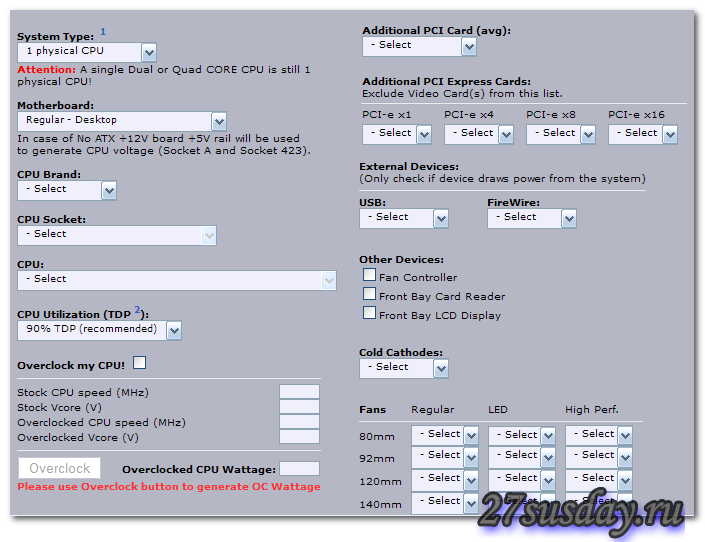
В общем, здесь можно выбрать почти что все, что нужно, включая конкретный тип CPU, формат материнской платы (micro-ATX или ATX), число планок памяти, винчестеров, вентиляторов… Для расчета, надо жать на прямоугольную кнопку «Calculate». Сервис выдаcт: как рекомендуемое, так и минимально возможное значение мощности (в Ваттах) для вашей системы.
Однако, по опыту, можно считать: офисный компьютер (с двух-ядерным CPU), может довольствоваться блоком питания на 300W. Для домашнего (игрового, с дискретной видеокартой) – подходит БП 450 — 500W, ну а для мощных игровых ПК с «верхней» (топовой) картой (либо – двумя, в режиме Crossfire или SLI) — Total Power (суммарная мощность) начинается от 600 — 700W.
Центральный процессор, даже при максимально возможной нагрузке, потребляет 100 — 180W (исключение – 6-ядерные AMD), видеокарта дискретная – от 90 до 340W, сама материнская плата — 25-30W (планка памяти — 5-7W), жесткий диск 15-20W. Учитывайте при этом, что основная нагрузка (процессор и видеокарта) ложится на линию «12V». Ну и, желательно добавить запас по мощности (10-20%).
Также я добавил на свой сайт сервис по расчету мощности блока питания.
КПД – коэффициент полезного действия

Немаловажным критерием будет и КПД блока питания. Коэффициент полезного действия (КПД) — отношение полезной мощности, выдаваемой блоком питания, к потребляемой им от сети. Если схема блока питания ПКсодержала бы лишь трансформатор, его КПД был бы около 100%.
Рассмотрим пример, когда блок питания (с известным КПД — 80%) обеспечивает на выходе мощность в 400W. Если это число (400) разделить на 80% — получим 500W. А блок питания с теми же характеристиками, но с меньшим КПД (70%), будет потреблять уже 570W.
Но – не надо воспринимать эти цифры «всерьез». Блок питания большую часть времени – нагружен не полностью, например, это значение может быть 200W (потреблять от сети компьютер будет меньше).
Существует организация, в функции которой входит тест блоков питания на соответствие уровню заявленного стандарта КПД. Сертификация 80 Plus, при этом, проводится только для сетей на 115 Вольт (распространенных в США), начиная же с «класса» 80 Plus Bronze, все блоки тестируются для использования в 220В-электросети. Например, если сертификация пройдена в классе 80 Plus Bronze, КПД блока питания составляет 85% при «половинной» загрузке по мощности, и 81% — при заявленной мощности.

Наличие логотипа на блоке питания говорит, что товар соответствует уровню сертификации.
Плюсы высокого КПД: меньше энергии отводится «в виде тепла», и система охлаждения, соответственно, будет менее шумной. Во-вторых – очевидна экономия электричества (хотя и, не очень большая). Качество у «сертифицированных» БП, как правило, высокое.
Активный или пассивный PFC?
Power Factor Correction (PFC) – коррекция коэффициента мощности. Power Factor — отношение активной мощности к полной (активной плюс реактивной).
Нагрузкой же, реактивная мощность не потребляется – она на 100% отдается обратно в сеть, на следующем полупериоде. Однако, с ростом реактивной мощности, растет максимальное (за период) значение силы тока.
Слишком большая сила тока в проводах 220В – хорошо ли это? Наверное, нет. Поэтому, с реактивной мощностью по возможности борются (особенно это актуально для действительно мощных устройств, «переходящих» предел в 300-400 Ватт).
PFC – может быть пассивным или активным.
Преимущества активного метода:
Обеспечивается близкий к идеальному значению Power Factor (коэффициент мощности), вплоть до значения, близкого к 1. При PF=1, сила тока в проводе 220В не превысит значение «мощность делить на 220» (в случае меньших значений PF, сила тока – всегда несколько больше).
Недостатки активного PFC:
Повышается сложность – снижается общая надежность блока питания. Самой системе активного PFC — требуется охлаждение. Кроме того, не рекомендуют использовать системы активной коррекции с автовольтажем совместно с источниками ИБП (UPS).
Преимущества пассивной PFC:
Отсутствуют недостатки активного метода.
Недостатки:
Система – малоэффективна при больших значениях мощности.

Что именно выбрать? В любом случае, приобретая БП меньшей мощности (до 400-450W), в нем чаще всего вы обнаружите PFC пассивной системы, а более мощные блоки, от 600 W – чаще встречаются с активной коррекцией.
Охлаждение блока питания
Наличие в любом блоке питания вентилятора для охлаждения — считается нормой. Диаметр вентилятора – может быть равным 120 мм, встречается вариант на 135 мм и, наконец, 140 мм.

Системный блок предусматривает установку БП вверху корпуса – тогда, выбирайте любую модель с горизонтально расположенным вентилятором. Больше диаметр – меньше шум (c одинаковой мощностью охлаждения).
Скорость вращения должна меняться в зависимости от внутренней температуры. Когда БП не перегревается – зачем нужно крутить «вентиль» на всех оборотах, и досаждать пользователю шумом? Существуют модели БП, полностью останавливающие свой вентилятор при потребляемой мощности менее 1/3 расчетной. Что — удобно.
Главное в системе охлаждения БП – это ее тишина (или – полное отсутствие вентилятора, такое тоже встречается). С другой стороны, охлаждение нужно затем, чтобы не допустить перегрева деталей (высокая мощность, в любом случае, влечет тепловыделение). На больших мощностях, без вентилятора – не обойтись.
Примечание: на фото – результат моддинга (удаление стандартной решетки-прорези, установка вентилятора Noktua и гриля 120 мм).
Разъемы и кабели
При покупке и выборе, обращайте внимание на количество доступных разъемов и длину проводов, идущих от блока питания. В зависимости от геометрии корпуса, нужно выбирать БП с достаточным по длине жгутом кабеля. Для стандартных корпусов ATX, достаточно будет жгута 40-45 см.

Блок питания, работающий в домашнем и офисном компьютере, имеет разъемы:
 Это — 24-х контактный разъем питания материнской платы ПК. Обычно здесь – раздельно 20 и 4 контакта, но бывает – и монолитный, 24-контактный.
Это — 24-х контактный разъем питания материнской платы ПК. Обычно здесь – раздельно 20 и 4 контакта, но бывает – и монолитный, 24-контактный.
Разъем питания процессора. Обычно он 4-х контактный, и только для очень  мощных процессоров используют 8 контактов. Правильно выбрать блок питания для компьютера можно, ориентируясь на соответствующий разъем самой материнской платы.
мощных процессоров используют 8 контактов. Правильно выбрать блок питания для компьютера можно, ориентируясь на соответствующий разъем самой материнской платы.
Разъем для питания видеокарты – выглядит аналогично, и отличается тем, что он — 6-ти либо 8-ми контактный.
Разъемы (коннекторы) для питания SATA-устройств (жестких дисков, оптических приводов), четырех контактные Molex (для IDE), и для включения FDD (или кард-ридера) – знакомы большинству пользователей:

Примечание: количество всех дополнительных разъемов (SATA, MOLEX, FDD) должно быть достаточным для подключения устройств, размещаемых внутри системного блока.

Монтаж – демонтаж

Для демонтажа старого блока питания, отключите его провод 220 Вольт. Затем, необходимо выждать 2-3 минуты, и только затем приступать к работе. Внимание! Несоблюдение данного требования может повлечь электротравму.
Блок питания в любом ПК крепится к задней стенке на 4-х винтах (саморезах). Откручивать их можно, только отключив все внутренние разъемы и штекеры блока питания (2 разъема материнской платы, видеокарты, коннекторы дополнительных устройств).

Подключить блок питания к компьютеру можно в обратном порядке: сначала – монтируем в корпус, закрепляя винтами, затем – подключаем разъемы.
Примечание: при манипуляциях с блоком питания, кулер процессора может мешать. Если есть возможность его демонтировать — воспользуйтесь этим (поставите на место – потом, перед включением).
Включение компьютера с новым БП
Подав питание 220 Вольт на новый БП, не нужно сразу включать компьютер. Подождите секунд 10-15 сначала: вы будете слушать, не происходит ли что-либо «неординарное». Если слышим писк, звон дросселей – идем и меняем блок питания по гарантии. Если же вы слышите периодически повторяющийся «металлический» щелчок – не включайте компьютер с таким блоком питания.
Если в дежурном режиме, блок питания «щелкает» — это работает система защиты. Отключите такой блок питания, отсоедините его разъемы (коннекторы). Можно попробовать собрать то же самое еще раз — если проблема повторяется, несем блок питания в сервисный центр (возможно, неисправен сам блок).
Компьютер с исправным БП включается практически сразу же, при нажатии кнопки «Power» ATX-корпуса. Должно появиться изображение на мониторе – теперь вы можете продолжить работу, но уже — с новым блоком питания.

Модульные кабели и разъемы

Многие более мощные модели блоков питания сейчас используют так называемое «модульное» подключение. Добавление внутренних кабелей с соответствующими ответными разъемами – происходит по необходимости. Это удобно, потому, что в корпусе компьютера уже не надо держать лишние (неиспользуемые) провода, к тому же, так — меньше путаницы. А отсутствие лишних проводов, улучшает также циркуляцию горячего воздуха. В модульных блоках питания, «несъемными» делают только шнуры с разъемом для материнской платы/процессора.

Бренды и производители
Все фирмы (производители блоков питания для компьютера) – принадлежат одной из 3-х основных групп:
- Производят полностью свою продукцию – такие бренды, как Hipro, FSP, Enermax, Delta, также HEC, Seasonic.
- Производят продукцию, перекладывая часть процесса изготовления на другие компании — Corsair, Silverstone, Antec, Power&Cooling и Zalman.
- Перепродают готовые блоки под собственной маркой (некоторые – производят «отбор», некоторые — нет): Chiftec, Gigabyte, Cooler Master, OCZ, Thermaltake.
Каждый бренд, приведенный выше, смело можно рекомендовать. В интернете, к тому же, приводится много обзоров и тестов для «фирменных» блоков питания, по которым можно ориентироваться пользователю.
Перед покупкой БП, его стоит взвесить (достаточно и подержать в руке). Это позволит более-менее понять, что у него внутри. Конечно, способ это — неточный, однако он позволяет сразу «отмести» явно «дешевый» БП.
Масса блока питания зависит от качества стали, габаритов вентилятора, а (главное): количества дросселей и веса радиаторов внутри. Если в БП не хватает каких-то катушек индуктивности (или, допустим, конденсаторы — уменьшенной емкости), это говорит об «удешевлении» электрической схемы: БП будет весить 700-900 гр. Хороший БП (450-500W) весит обычно от 900 гр. до 1,4 кг.
Удачного выбора!
Из истории
На рынке персональных компьютеров, то есть не только IBM-совместимых, а – в более общем смысле «компьютеров», на стандартизацию компонентов (БП, материнской платы) изначально пошла компания IBM. Остальные затем стали это «копировать». Все известные форм-факторы для блоков питания IBM-совместимых ПК, основаны на какой-либо из моделей БП: PC/XT, PC/AT, и Model 30 PS/2. Все совместимые ПК, так или иначе, могли использовать один из трех оригинальных стандартов, разработанных IBM. Эти стандарты были популярны вплоть до 1996 г., и даже позднее – современный стандарт ATX восходит к физической компоновке PS/2 Model 30.
Новый форм-фактор, то есть известный нам ATX, определила в 1995 г. компания Intel (тогда — партнер IBM), представив стандарт для платы и блока питания. Новый стандарт обрел популярность с 1996 г., и производители постепенно начали отходить от устаревшего стандарта AT. ATX и некоторые «ответвления» стандарта, которые за ним последовали, используют отличные от форм-фактора AT разъемы мат. платы (не только с дополнительными напряжениями, но и сигналами, которые позволяют обеспечивать большую мощность и дополнительные возможности).
Все IBM-овские стандарты предусматривали физически один и тот же разъем, подающий питание на материнскую плату. Для включения и выключения, чтобы подать питание на компьютер, использовался тумблер (или кнопка), размыкающий провод с напряжением 220 Вольт. Что было не очень удобно (особенно при разборе/ремонте ПК). Поэтому, появился новый стандарт, «не допускающий» напряжение более 12 Вольт внутри системного блока (внутри корпуса).

Необходимо сказать, что сама схема питания (принцип ее построения), начиная от первых PC XT, значительных изменений не получила. Принцип преобразования энергии, используемый в компьютерных БП, называется «импульсным» (из переменного напряжения 220 Вольт делается «постоянное», затем, оно преобразуется, понижается до более низких значений импульсным методом). Первые блоки питания для персональных компьютеров имели мощность 60 W (XT), или, скажем, 100-120 W (AT 286). Просто, тогда компьютер предусматривал установку: 1-2 дисководов, одного винчестера (да и сам процессор — «потреблял» очень мало).
Перспективы развития

800 Ватт, 900 Ватт, 1000 Ватт… Блоком питания для ПК, отдающим в нагрузку один Киловатт энергии — никого не удивить. Конечно, цена значительно отличается (от «стандартных» коробок на 450-500 W), однако, такой блок питания обеспечивает достаточный уровень надежности (и – невысокий уровень шума) даже при полной загрузке! Ну, просто чудо.
Если же посчитать, сколько энергии такой компьютер будет потреблять от розетки – получится, что это ни что иное, как эквивалент постоянно включенного на полную мощность утюга. Хорошего такого, по мощности — выше среднего, тяжеленького…
Последнее время, с переходом на новые техпроцессы производства «главных» микросхем для компьютера (центрального процессора, модуля 3-D), движение наметилось как раз «обратное» – то есть, снижение общей мощности при сохранении того же уровня производительности. Два года назад, средний 4-ядерный «проц» потреблял не менее 90 W, сейчас — уже 65 («новый», при этом – быстрее). В любом случае (как 2 года назад, так и сейчас), выбор – за пользователем.
Как установить блок питания в компьютер
27sysday.ru
Как выбрать блок питания компьютера?
 Нередко, блок питания компьютера выходит из строя. О том, как понять, что причиной неисправности является блок питания можно прочитать здесь. Если выяснится, что неисправен блок питания и нет возможности отремонтировать или Вым нужен более мощный, всвязи с модернизацией компьютера встает вопрос его выбора.
Нередко, блок питания компьютера выходит из строя. О том, как понять, что причиной неисправности является блок питания можно прочитать здесь. Если выяснится, что неисправен блок питания и нет возможности отремонтировать или Вым нужен более мощный, всвязи с модернизацией компьютера встает вопрос его выбора.
Выбирать блок питания компьютера нужно, прежде всего, исходя из потребляемой мощности. Если вы приобретаете блок питания на замену, то нужно выбирать мощность, по крайней мере, не ниже, а лучше чуть выше старого. Почему чуть выше? Да потому, что возможно он не дожил до старости именно из-за того, что работал на пределе своих возможностей.
 Если вы предполагаете, какую либо модернизацию с добавлением жесткого диска, привода или замены видеокарты на более мощную, то нужно учесть добавочную мощность потребления этими устройствами. Причем если жесткий диск или привод потребляют 10-20 ватт, то видеокарта может потреблять довольно значительную мощность от 40 до 300 ватт.
Если вы предполагаете, какую либо модернизацию с добавлением жесткого диска, привода или замены видеокарты на более мощную, то нужно учесть добавочную мощность потребления этими устройствами. Причем если жесткий диск или привод потребляют 10-20 ватт, то видеокарта может потреблять довольно значительную мощность от 40 до 300 ватт.
Нужно также учитывать, что потребление мощности по разным линиям происходит не одинаково, а конкретный блок питания может отдать только определенную мощность по каждой линии. Если на старых компьютерах из разряда Pentium II, Pentium III и даже Pentium IV основное потребление шло по линии 5 вольт, то современные компьютеры больше нагружают линию 12 вольт. Впрочем, такая тенденция уже учтена в современных блоках  питания и наибольшая мощность в них выдается на линию 12 вольт. Распределение мощностей по напряжениям обычно представлено на наклейке блока питания или в прилагаемом описании. Эту информацию можно также найти в интернете.
питания и наибольшая мощность в них выдается на линию 12 вольт. Распределение мощностей по напряжениям обычно представлено на наклейке блока питания или в прилагаемом описании. Эту информацию можно также найти в интернете.
Я не буду вдаваться в подробности расчета мощности блока питания, тем более, что расчеты могут быть сделаны только приблизительные. Для ориентира могу сказать, что для офисного и обычного домашнего компьютера обычно достаточно блока питания порядка 300-350 вт. Если Вы игроман и у вас компьютер с мощной игровой видеокартой, то Вам может понадобиться блок питания 500-600 и более ватт. Остальным можно ориентироваться на диапазон 350-450 ватт.
 Второй момент, на который нужно обратить внимание, это наличие у блока питания всех необходимых разъемов для подключения питания к устройствам, чтобы избежать применения различных переходников.
Второй момент, на который нужно обратить внимание, это наличие у блока питания всех необходимых разъемов для подключения питания к устройствам, чтобы избежать применения различных переходников.
Третий немаловажный момент, это шумность и эффективность вентиляторов. Здесь нужно отдать предпочтение блокам питания с большими 120 мм вентиляторами. Они более эффективны и меньше шумят. Шумность также зависит от качества изготовления вентилятора и применяемых в нем подшипников. Обычно в дешевых блоках питания стоят вентиляторы с подшипниками скольжения и с высокой частотой вращения, поэтому они больше шумят и быстрее изнашиваются.
 Болезненный вопрос, качество блоков питания. По этому вопросу могу сказать, что конечно среди дорогих блоков питания в основном все качественные и долговечные. Но среди дешевых блоков питания, также можно подобрать достойные экземпляры. Например, мне нравятся блоки питания компании Gembird, при низких ценах блоки питания этой фирмы изготовлены качественно и весьма надежно работают.
Болезненный вопрос, качество блоков питания. По этому вопросу могу сказать, что конечно среди дорогих блоков питания в основном все качественные и долговечные. Но среди дешевых блоков питания, также можно подобрать достойные экземпляры. Например, мне нравятся блоки питания компании Gembird, при низких ценах блоки питания этой фирмы изготовлены качественно и весьма надежно работают.
Как определить качество блока питания? Вот простые советы:
1. Можно ориентироваться по производителю. Например FSP, Thermaltake, Chiftec, Delta Electronics и ряд других являются бесспорными лидерами и их продукция не вызывает нареканий, но цены на эти блоки питания высокие. Дешевые блоки питания у фирм Linkworld,  Codegen, Power master, Sparkman, Colorsit менее надежны и шумны. У них часто выходят из строя вентиляторы. Вообще производителей в настоящее время очень много и ситуация с качеством продукции тоже меняется, поэтому ориентироваться тяжело. Здесь можно порекомендовать поискать в интернете тесты по блокам питания компьютеров.
Codegen, Power master, Sparkman, Colorsit менее надежны и шумны. У них часто выходят из строя вентиляторы. Вообще производителей в настоящее время очень много и ситуация с качеством продукции тоже меняется, поэтому ориентироваться тяжело. Здесь можно порекомендовать поискать в интернете тесты по блокам питания компьютеров.
2. Обычно качественные блоки питания имеют больший вес. Это связано с тем, что установлены все положенные детали, применяются большие трансформаторы и везде где нужно стоят качественные индуктивные фильтры, которые имеют значительный вес. В низкокачественных блоках питания на плате можно обнаружить места, где неустановлены положенные детали, маленькие трансформаторы и мало дросселей фильтров. Правда, в  последнее время по весу и размеру трансформаторов уже сложнее ориентироваться. Дело в том, что частота работы схемы была повышена до 50-55 кгц. Это дало возможность применять более миниатюрные трансформаторы и фильтры при одинаковой мощности.
последнее время по весу и размеру трансформаторов уже сложнее ориентироваться. Дело в том, что частота работы схемы была повышена до 50-55 кгц. Это дало возможность применять более миниатюрные трансформаторы и фильтры при одинаковой мощности.
3. Внешний вид у качественного блока питания, более приятный, материал корпуса толще, нет заусенцев, он хорошо покрашен. Это говорит об общей культуре производства и о том, что производитель болеет за свое имя.
4. Гарантия у блока питания хорошего качества обычно выше от полугода до двух лет. На низкокачественные блоки питания гарантию более трех месяцев обычно не дают. Хотя в моей практике были исключения, это блоки питания фирмы Gembird.
 5. Бывают «честные» ватты и «нечестные». Некоторые производители декларируют параметры своих блоков питания, которые не соответствуют действительности. Обычно это относится к дешевым блокам питания. Возможным выходом из этой ситуации будет покупка блока питания несколько большей мощности. Для компенсации этого несоответствия.
5. Бывают «честные» ватты и «нечестные». Некоторые производители декларируют параметры своих блоков питания, которые не соответствуют действительности. Обычно это относится к дешевым блокам питания. Возможным выходом из этой ситуации будет покупка блока питания несколько большей мощности. Для компенсации этого несоответствия.
Немного о стандартах. Стандарта два АТ и АТХ. Блоков питания устаревшего стандарта АТ в продаже уже давно нет. На всякий случай размещаю фото блока питания стандарта АТ. Внешне отличается главным разъемом питания, состоящего из двух частей, наличием кабеля на выключатель, отсутствием разъема дополнительного питания. Есть еще блоки питания в нестандартных корпусах. В основном встречаются в системных блоках фирменных компьютеров HP, Fujitsu, Siemens и других. На фото представлен нестандартный блок питания от фирменного компьютера HP в «слим» корпусе.
Поделитесь этим с вашими друзьями:
Подключайтесь:
com-p.ru
Лабораторный источник питания из блока ATX компьютера
Распиновка выходов блока питания компьютера
Цветовой стандарт, в принципе, един. И эта схема цветовых подключений на 99 процентов подойдет и вам. Может что-то добавиться или удалиться, но конечно все не критично.Переделка началась
Что нам понадобиться?- - Клеммы винтовые.
- - Резисторы мощностью 10 Вт и сопротивлением 10 Ом (можно попробовать 20 Ом). Мы будем использовать составные из двух пятиватных резисторов.
- - Трубка термоусадочная.
- - Пара светодиодов с гасящими резисторами на 330 Ом.
- - Переключатели. Один для сети, второй для управления
Схема доработки блока питания компьютера
Тут все просто, так что не бойтесь. Первое что нужно сделать, так это разобрать между собой и соединить провода по цветам. Затем, согласно схемы подключить светодиоды. Первый слева будет индицировать наличие питания на выходе после включения. А второй справа будет гореть всегда, пока сетевое напряжение присутствует на блоке.Подключить переключатель. Он будет запускать основную схему, замыканием зеленого провода на общий. И выключать блок при размыкании.Также, в зависимости от марки блока, вам понадобится повесить нагрузочный резистор на 5-20 Ом между общим выходом и плюсом пять вольт, иначе блок может не запуститься из-за встроенной защиты. Так же если не заработает, будьте готовы повесить такие резисторы на все напряжения: «+3,3», «+12». Но обычно хватает одного резистора на выход 5 Вольт.Начнем
Снимаем верхнюю крышку кожуха.Откусываем разъемы питания, идущие к материнской плате компьютера и другим устройствам.Распутываем провода по цветам.Сверлим отверстия в задней стенке под клеммы. Для точности сначала проходим тонким сверлом, а затем толстым под размер клеммы.Будьте осторожны, не насыпьте металлическую стружку на плату блока питания.Вставляем клеммы и затягиваем.Складываем черные провода, это будет общий, и зачищаем. Затем залуживаем паяльником, одеваем термоусадочную трубку. Припаиваем к клемме и надев трубку на спайку – обдуваем термофеном.Так делаем со всеми проводами. Которые не планируете использовать – откусите под корень у платы.Также сверлим отверстия по тумблер и светодиоды.Устанавливаем и фиксируем горячим клеем светодиоды. Припаиваем по схеме.Нагрузочные резисторы ставим на монтажную платы и привинчиваем винтами.Закрываем крышку. Включаем и проверяем ваш новый лабораторный блок питания.Не лишним будет замерить выходное напряжение на выходе каждой клеммы. Чтобы быть уверенным, что ваш старый блок питания вполне работоспособен и выходные напряжения не вышли за пределы допустимых.Как вы могли заметить, я использовал два переключателя – один есть в схеме, и он запускает работу блока. А второй, который побольше, двухполюсный – коммутирует входное напряжение 220 В на вход блока. Его можно не ставить.Так что друзья, собирайте свой блок и пользуйтесь на здоровье.Смотрите видео изготовления лабораторного блока своими руками
sdelaysam-svoimirukami.ru
ИСПОЛЬЗОВАНИЕ КОМПЬЮТЕРНОГО БЛОКА ПИТАНИЯ БЕЗ ПК
Необходимость подать питание на адаптер для подключения жесткого внешнего диска через гнездо USB к персональному компьютеру заставила вспомнить о давно пылившемся на антресолях блоке питания JNC LC-200A. Напряжение 12 и 5 вольт в наличии есть, тока в достатке. Да что там говорить - профильный блок питания в подобных ситуациях всегда лучший вариант.

Свою функцию он выполнил успешно. Другой источник питания для этих целей решил не искать, вот только смущает обилие проводов выходящих из него наружу. И выход тут один, раз уж решил использовать его постоянно – необходима доработка.

Разобрал блок питания на отдельные узлы, покрасил корпус, просверлил в нижней части отверстия для клемм и установки на днище резиновых ножек (которые и поставил в первую очередь, а то пока соберешь, весь стол железом днища обдерешь).

Клеммы поставил на все виды имеющихся напряжений, пусть будут. Красные «+12», «+5», «+3,3» вольта, а чёрные «0», «-12», «-5». Тем более, что используя их различное сочетание, можно получить весьма широкий спектр постоянных выходных напряжений.

Взялся за плату. Провода, идущие на вентилятор, ранее были просто запаяны – установил разъём на случай необходимости разборки блока питания в дальнейшем.

Из выводных проводов нетронутыми оставил два жгута, остальные укоротил и объединил (в соответствии с цветом и конечно же выходным напряжением).

Плату на место, укороченные провода к клеммам, цельные жгуты вывел наружу.

Затем поставил на место разъём сетевого питания и выключатель, причём последний, раньше располагался вне корпуса на полуметровом кабеле, но в итоге был интегрирован в имевшуюся и не используемую верхнюю сетевую розетку. Вентилятор установил так, чтобы он гнал воздух внутрь корпуса. Вот тут посмотрите как стартовать БП без ПК.

Привернул верхнюю часть корпуса на место, на одном выводном жгуте оставил разъём питания для подключения жёстких дисков c интерфейсом IDE, на другой установил разъём для дисков с интерфейсом SATA. Клеммы питания подписал самым простым и доступным образом - распечатал необходимые обозначения, наклеил сверху текста скотч, вырезал и приклеил.

Обратная сторона собранного блока питания. Кнопка включения расположилась в удобной нише, случайное включение или выключение её практически невозможно. И это не мелочь, так как при несанкционированном отключении питания от подключённого к компьютеру жесткого внешнего диска возможны неблагоприятные последствия. Пользоваться доработанным блоком питания для подключения ЖВД несравненно удобней, сказал бы даже комфортно. Плюс к этому возможность использования блока питания и для получения других самых различных постоянных напряжений.
Получение разных напряжений - таблица соединений
| 24.0V | 12V и -12V |
| 17.0V | 12V и -5V |
| 15.3V | 3.3V и -12V |
| 10.0V | 5V и -5V |
| 8.7V | 12V и 3.3V |
| 8.3V | 3.3V и -5V |
| 7.0V | 12V и 5V |
| 1.7V | 5V и 3.3V |
Также БП стал более компактным и мобильным, поэтому применений ему будет масса - необходимость в мощном и отдельном источнике различных напряжений возникает часто. Автор проекта - Babay iz Barnaula.
Форум по БП
Обсудить статью ИСПОЛЬЗОВАНИЕ КОМПЬЮТЕРНОГО БЛОКА ПИТАНИЯ БЕЗ ПК
radioskot.ru
Как выбрать блок питания для компьютера?
Качество блока питания напрямую влияет на качество работы и срок эксплуатации всех комплектующих системного блока, и порой сэкономив немного денег на покупке блока питания Вы рискуете потерять весь системный блок, который стоит немалых денег. Именно поэтому нужно внимательно выбирать блок питания для Вашего компьютера и не жалеть на него лишних денег.
Отличия дешевого и качественного блока питания
Выбор блока питания для компьютера базируется на различиях между разными производителями и моделями. Естественно, все отличия между блоками питания будут заключаться во внутреннем устройстве каждого конкретного блока.
Так, например, на фото внизу Вы можете увидеть некачественный блок питания, на котором использованы металлические проволочки, так называемые перемычки, вместо электронных компонентов.


Как правило этими компонентами выступают медные дросселя и конденсаторы, они выполняют функцию сглаживания пульсаций электрического напряжения. Из-за пульсаций возникает перегрев материнской платы и видеокарты, которые впоследствии могут вообще сгореть, а их замена выльется в немалую сумму.
А на следующем фото Вы можете увидеть хороший и качественный блок питания, и как видно разница ощутима.

Еще один элемент, на котором экономят производители некачественных блоков питания – это алюминиевые радиаторы, которые недостаточно охлаждают выпрямляющие транзисторы. Для того, чтобы восполнить недостаток охлаждения в такие блоки питания устанавливают шумные и быстрые вентиляторы.
Когда такой вентилятор выходит из строя в следствие интенсивной нагрузки, блок питания также выходит из строя, что влечет за собой поломку остальных компонентов системного блока.
На фото показан некачественный блок питания с множеством перемычек, малым количеством радиаторов, конденсаторами с малой емкостью.

Какой выбрать блок питания для компьютера: характеристики
1. Мощность
Для того, чтобы определить, какой блок питания лучше, следует учесть, что первой и главной характеристикой блока питания является мощность, которая должна быть на 30% больше суммы мощности всех компонентов системного блока.
Примерное потребление электроэнергии основных компонентов компьютера (точные характеристики можно узнать в описании продукта):
- Процессор – 70-130 Ватт
- Видеокарта – 55-210 Ватт
- Материнская плата – 50-100 Ватт
- Жесткий диск – 15-30 Ватт
- DVD-привод – 40 Ватт
- Модуль памяти – 3-5 Ватт
- Куллер – до 10 Ватт
Исходя из данных характеристик можно сказать, что для обычного домашнего компьютера будет достаточно выбрать блок питания мощностью 450 Ватт, а для игрового – от 500 до 700 Ватт.
Для более точного подсчета мощности блока питания можно воспользоваться программой для расчета мощности, одной из которых является «KSA Power Supply Calculator», которую можно скачать абсолютно бесплатно.

2. Охлаждение
Второй немаловажной характеристикой блока питания служит охлаждение, которое осуществляется за счет вентилятора.
В основном все блоки питания оснащены стандартными вентиляторами размером 120 мм, но также можно приобрести вентилятор размерами от 80 до 140 мм, однако при малом размере осуществляется недостаточное охлаждение, а при больших размерах сложно найти достойную замену в случае поломки.

3. Разъемы
Третьей характеристикой качественного блока питания является наличие всех необходимых разъемов для компонентов системного блока.

Так, на блоке питания должен обязательно присутствовать разъем для материнской платы. Стоит отметить, что на старых материнках был 20-пиновый разъем, а на новых уже ставят 24-пиновый, это нужно учитывать при покупке блока питания.
Еще один обязательный разъем для процессора, который имеет 4-пиновую конфигурацию. Он также подключается к материнской плате и на современных моделях присутствует 2 таких разъема, поэтому при покупке блока питания нужно смотреть, чтоб на нем было тоже 2 разъема.
Для подключения DVD-привода используется 15-пиновый разъем питания SATA, но если Ваш компьютер оснащен старым IDE диском или приводом DVD с 4-контактным разъемом, то следует проверить, чтобы на блоке питания было достаточное количество данных разъемов.
Также в случае с этими разъемами может случится так, что необходимые разъемы для подсоединения и привода и жесткого диска располагаются на одном кабеле и до обоих устройств они попросту не дотянуться. В таких случаях нужно исходить исключительно из расположения компонентов внутри системного блока и затем уже выбирать конфигурацию разъемов.
Еще одним обязательным разъемом, который должен быть на Вашем блоке питания является 6-контактный разъем для видеокарты. И даже если в данный момент у Вас встроенная видеокарта, не стоит покупать блок питания без такого разъема, ведь Вы можете захотеть купить себе новую видеокарту, а отсутствие разъема станет проблемой.
Конечно тогда можно воспользоваться переходником, но такое соединение повлечет за собой потерю качества подключения, а также Вам попросту может не хватить места для переходников. При покупке мощной видеокарты для игр или видеомонтажа и работы с графикой, следует купить блок питания с двумя 6-пиновыми разъемами.
Также есть такие видеокарты, которые имеют один 6-пиновый разъем, а второй 8-пиновый, но в таком случае второй можно заменить на два 4-пиновых.
Все конфигурации разъемов можно уточнить на официальном сайте производителя блока питания, но желательно проверить все на самом блоке питания, чтоб не получилось ошибки. Ведь иногда из-за недостаточной длины они попросту не дотягиваются до нужного места.
4. КПД
Каждый определенный блок питания имеет свой коэффициент полезного действия, который позволяет сказать насколько эффективно он будет преобразовывать энергию, то есть какое количества электроэнергии будет потреблять сам БП и сколько будет передаваться для работы компьютера.
Более старые блоки питания имели КПД примерно 70-75%, это означает, что расходуемая энергия превышает потребляемую блоком питания на 25-30%. Современные блоки питании имеют КПД 80-85%, а более дорогие модификации и вовсе 90-95%, что означает больший процент экономии электроэнергии.
Для стабилизации и коррекции мощности в блоках питания используется технология PFS, которая бывает пассивной и активной. В более современные блоки питания оснащены активной автоматической коррекцией мощности, который является более экономичным и позволяет получать питание от сети диапазоном 110-240 Вольт.
Но все же лучше дополнительно использовать источник бесперебойного питания.
5. Стабилизация
Наиболее качественные блоки питания имеют систему раздельной стабилизации по каждому кабелю, которая является бескомпромиссным вариантом для дорогих и мощных компьютеров.
Цена и производители блоков питания
При выборе БП стоит учитывать также цену и производителя данного устройства. Так, какой же лучше выбрать блок питания для ПК?

Если Вы решили купить качественный блок питания, то необязательно выбирать разрекламированные бренды, которые стоят кучу денег. Цена качественного блока питания начинается примерно от 40 $, не меньше, а достойными считаются бренды Chieftec, Cooler Master, FSP.
А вот марок Codegen, Gembird, Logicpower лучше остерегаться, так как они негативно зарекомендовали себя на рынке.
Видео-инструкция «Как выбрать блок питания для компьютера»
Если у вас остались вопросы по поводу того, как выбрать блок питания для компьютера, рекомендуем посмотреть видео-инструкцию:
www.itpark.com.ua
Как выбрать лучший блок питания для компьютера?
Если коротко, то блок питания — это преобразователь напряжения для снабжения всех комплектующих вашего персонального компьютера постоянным током и необходимым напряжением. Энергопотребление компьютера может изменяться вместе с изменением нагрузки на него, что также нужно учитывать. Обычно, чтобы определиться с необходимой мощностью блока, достаточно посмотреть на потребление энергии комплектующих и взять немного больше для адекватной работы на повышенных частотах или при максимальной нагрузке.
Опытные пользователи также рекомендуют обращать внимание на производителя. Некоторые малоизвестные фирмы предлагают мощные и производительные блоки, прося взамен смешные деньги. Через некоторое время подобные устройства могут выйти из строя и навредить комплектующим вашего ПК — вероятность подобного спрогнозировать практически невозможно. Поэтому есть смысл изначально обращать внимание на продукцию популярных производителей: Chieftec, CoolerMaster, Aerocool, Corsair и Zalman.
Блок питания какой мощности выбрать?
Если к компьютеру подключить блок, мощность которого ниже, чем это необходимо системе при пиковой нагрузке, то подобное может привести к выходу из строя отдельных компонентов. Независимо от того, доверились ли продукции известного бренда или новичка на рынке.
 |
| Как правило, в рамках серии выпускаются блоки с различной мощностью. На фото — Aerocool Strike-X Power с сертификатом 80PLUS Bronze |
Для простого офисного ПК со встроенной графикой или не слишком мощной видеокартой достаточно модели до 400 Вт. Если вы собираете домашний компьютер для развлечений и игр, то оптимальным вариантом станет блок на 500 Вт — его хватит для процессоров и видеокарт среднего ценового диапазона, которые позволят запускать современные игры на высоких настройках графики.
Если в ваших планах сборка игрового «монстра», то здесь будет уместна мощность не ниже 700 Вт, при условии установки одной топовой видеокарты. С несколькими видеокартами дела обстоят немножко иначе — для режимов CrossFire/SLI понадобится блок от 850 Вт, в зависимости от количества видеокарт.
Наведенные выше цифры являются относительными, на практике заявленная мощность может понадобиться компьютеру исключительно только при пиковых нагрузках. Производители комплектующих, как правило, указывают минимальную необходимую мощность для корректной работы их устройств, что позволяет рассчитать необходимую мощность блока самостоятельно. Также в сети можно найти много калькуляторов, позволяющий сделать это автоматически — пользователю необходимо просто ввести комплектацию своей системы.
Отметим, что нормальной практикой считается покупка блока на 50–100 Ватт больше от необходимости на данный момент. Это обезопасит от различных проблем, связанных с нехваткой питания при разгоне процессора/видеокарты, а также даст возможность подключить дополнительные вентиляторы или второй жёсткий диск в будущем.
Форм-фактор блока питания для ПК
 |
| Блок Sea Sonic X-series Fanless использует пассивную систему охлаждения, может послужить отличным решением для сборки тихого компьютера |
С форм-фактором блоков питания всё просто. Существует всего три варианта:
ATX – «классический» вариант, предназначенный для использования совместно с одноимёнными корпусами и материнскими платами. Габариты соответствуют 150x140x86 мм. Самый распространённый размер блока, отлично подойдёт для мультимедийных и игровых систем.
TFX – уменьшенная версия, разработанная для установки в корпуса типа Mini-tower, имеет размеры 83x146x64 мм. От старших собратьев отличаются как размерами, так и максимальной мощностью (она ниже). Отлично подойдёт для офисных систем.
SFX – миниатюрная версия, предназначенная для установки в корпусы m-ATX, где компактность может иметь решающее значение. Использует те же разъёмы, что и оригинальный ATX, полностью совместима электрически, но при этом габариты уменьшены до 100х125х64 мм.
Как избежать типичной ошибки при выборе блока
Этот момент заслуживает особого внимания, поскольку от него во многом зависит сможете ли вы подключить новенький блок к системе. Если обратить внимание на описание любой материнской платы в нашем каталоге, то в разделе «Коннекторы на плате» можно заметить два важных параметра: «Основной разъём питания» и «Питание процессора». Недорогие блоки питания обычно имеют стандартный набор кабелей для подключения к материнской плате – 24+4pin, где первая цифра — основной разъём питания, а вторая — питание процессора.
Но некоторые мощные процессоры требуют дополнительной энергии для работы и имеют 8pin разъёмы. Для таких случаев существуют более дорогие блоки с кабелями 24+8pin. Обратите внимание на процессор, который вы собираетесь установить внутрь системы прежде, чем покупать блок питания!
На сегодняшний день практически любая видеокарта требует дополнительной энергии для работы и имеет 6 pin разъем или 8 pin разъем, для таких моделей предусмотрены соответствующие блоки с дополнительным питанием 6 pin или 8 pin. Особо мощные модели нуждаются в 8+8pin питании, но это уже относится к суперпрожорливым двухчиповым моделям, как GTX690, GTX Titan Z и Radeon R9 295x2.
Многие мощные блоки имеют набор кабелей 24+8+8pin, что позволяет без проблем подключать практически любую видеокарту. При недостатке коннекторов, в комплекте с видеокартой обычно идёт переходник для питания с 4pin на 6 или 8pin.
Совет. При покупке блока питания есть смысл заручиться залогом на будущее в плане мощности и дополнительных кабелей. Это избавит от возможных проблем с заменой видеокарты или процессора. Качественный и производительный блок может прослужить не один год и пережить не один апгрейд компьютера. Оптимальное решение – плюс 50 или 100 Вт выше текущей необходимости.
Что такое сертификат 80Plus и что он означает?
Этот сертификат подтверждает, что блок питания соответствует определённым стандартам энергосбережения. Основное требование – соответствие КПД при определённой нагрузке. Существует несколько вариантов 80Plus сертификатов, которые присваиваются на блокам питания.
- 80PLUS – соответствует коэффициенту полезного действия около 80%;
- 80PLUS Bronze – минимальный КПД от 81%;
- 80PLUS Silver – минимальный КПД от 85%;
- 80PLUS Gold – минимальный КПД от 88%;
- 80PLUS Platinum – минимальный КПД от 90%.
 |
| Таблица зависимости КПД блока питания от уровня нагрузки |
Система защиты и дополнительные возможности
Многие блоки питания обладают некоторыми дополнительными функциями, которые могут оказаться весьма полезными для пользователей.
Коэффициент мощности является одним из показателей эффективности работы блока питания. Чем он выше — тем лучше. Система PFC применяется для поддержки этого коэффициента на максимальном уровне. Активная PFC считается значительно эффективнее пассивной, обеспечивая коэффициент вплоть до 0,99; такие блоки лучше подходят для работы с ИБП и менее чувствительны к падениям напряжения.
Модульное подключение кабелей – возможность отключить неиспользуемые провода для обеспечения аккуратного внешнего вида системы. Соответственно, это никоим образом не влияет на эффективность работы, но при этом весьма удобно.
Защита от перенапряжения – возможность блока питания отключатся при избыточном напряжении на выходе, предотвращая повреждение комплектующих. Защита от избыточного тока – при повышении силы тока на выходе блок автоматически отключается, предотвращая возможные повреждения системы. Защита от короткого замыкания – отключение при замыкании.
Наличие подсветки имеет исключительно декоративную функцию – для любителей красивых систем.
Что мы имеем в итоге?
Идеальным блоком питания скорее всего будет тот, который превышает минимально необходимую мощность системы примерно на 50–100 Вт. Это послужит как хорошим залогом на будущее, так и обеспечит стабильную работу компьютера при пиковых нагрузках уже сегодня.
Не стоит экономить и отдавать предпочтение дешёвым малоизвестным брендам, считая, что блоки питания — это далеко не самый важный элемент в конструкции компьютера. Некачественные модели могут прослужить недолго или даже навредить комплектующим, ремонт которых обойдётся гораздо дороже, чем переплата за именитые и качественные блоки питания.
И в завершение этого обзора — схема разъемов блока питания и их детальная распланировка:
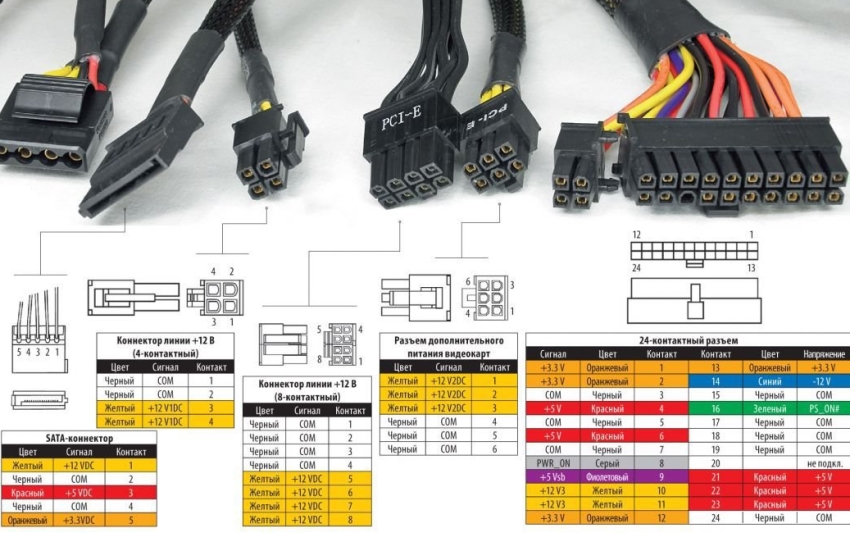 |
Читайте также:
Рейтинг наиболее популярных блоков питания Основан на комплексной статистике популярности той или иной модели среди интернет-аудитории. Как выбрать материнскую плату для ПК? Полное руководство для самостоятельного выбора материнской платы Как выбрать процессор для компьютера? Полное руководств: различия между сокетами, иерархия серий, значение кэш-памяти, количество ядер Как выбрать монитор для компьютера? В чём различия между матрицами, что такое время отклика и какое выбрать разрешение экрана? Какой выбрать компьютер для рабочего места? Рабочий стол с компьютером — одно из наиболее важных мест в жизни современного человека.
Обсуждение. Блок какой мощности и марки установлен в вашем ПК? Какая при этом комплектация самого компьютера?
ek.ua















